首页
电脑屏幕亮度调到最高还是很暗?电脑屏幕亮度调到最高还是很暗的解决方法
电脑屏幕亮度调到最高还是很暗?电脑屏幕亮度调到最高还是很暗的解决方法
2022-07-12 12:41:04
来源:互联网
作者:admin
电脑屏幕亮度调到最高还是很暗?电脑屏幕亮度调到最高还是很暗的解决方法?
如今同龄人用电脑的时间越来越多,长时间使用电脑,对我们的眼睛伤害很大。推荐大家用一到两个小时的电脑马上停下来休息10分钟,远眺远处。此外,计算机屏幕亮度控制也是非常必要的。但发现电脑屏幕亮度调到最高还是很暗,这又该怎么办?以下是解决办法,具体一起来看看吧。
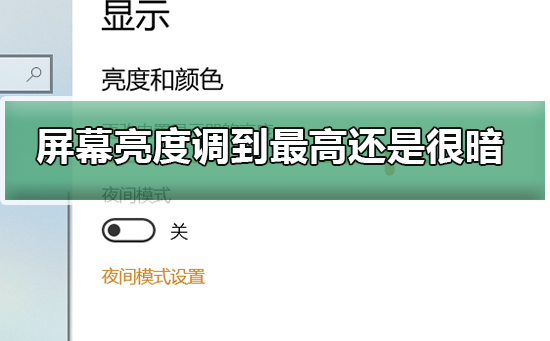
电脑屏幕亮度调到最高还是很暗的解决方法
1、首先电脑开始菜单栏,打开控制面板。
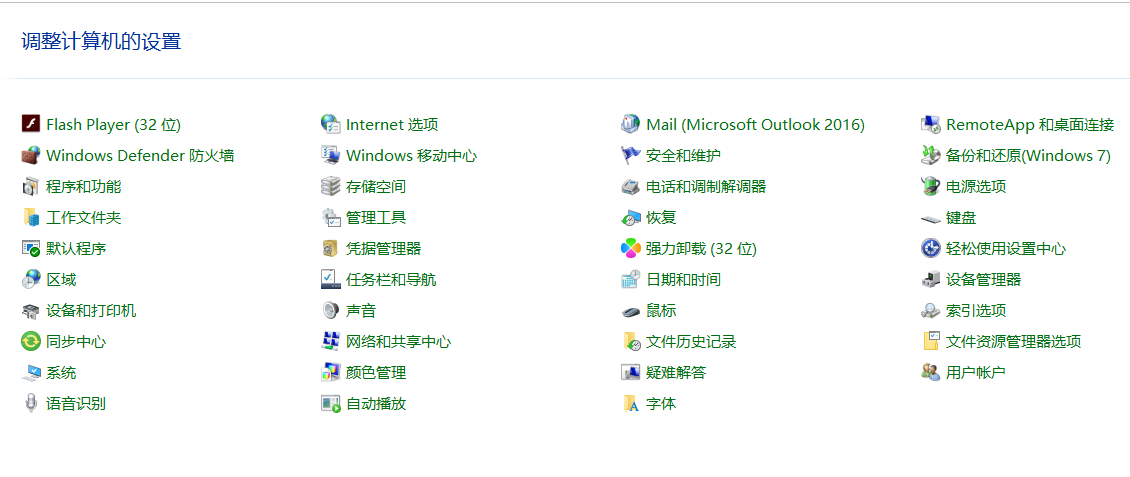
2、点击打开英特尔核芯显卡(出现下图页面)。

3、点击显卡页面中的显示选项。
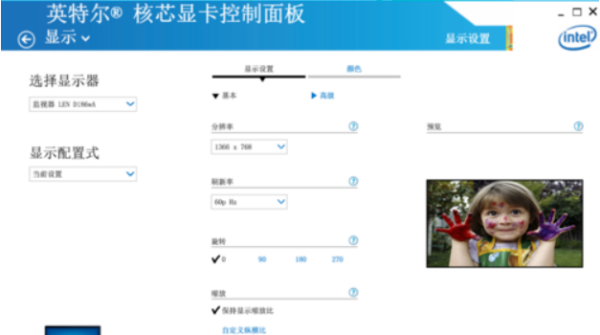
4、再选择颜色选项,调整全部颜色中的亮度滑条,就可以变亮一点。
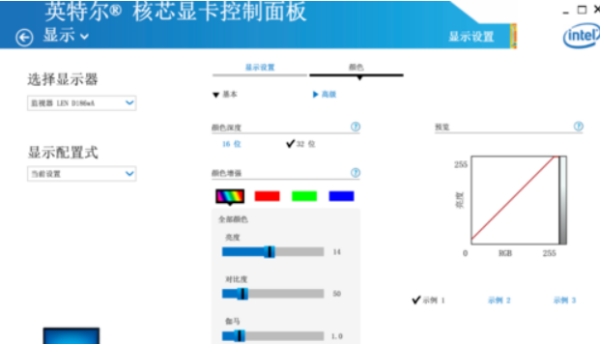
5、如果您的问题是屏幕亮度太亮也可以这样进行调整。
二、关于电脑屏幕亮度的合适亮度
1、液晶:亮度为70-80%左右,对比度45%
2、CRT:亮度为60-70%左右,对比度55%
具体数值需要自己的感觉,上面的参数仅做为参考。因为即使是同品牌、同型号的显示器,其亮度也是有区别的,所以将其调到不刺眼的亮度即可。
以上就是系统520为您带来的电脑屏幕亮度调到最高还是很暗的解决方法,希望可以解决掉您的困惑。
精品游戏
换一批
